win电脑如何设置合盖不关机 笔记本电脑合上盖子不关机怎么调整
更新时间:2024-09-19 14:57:55作者:xtang
当我们使用Win电脑时,常常会遇到需要合盖但又不想让电脑关机的情况,在笔记本电脑上,合上盖子通常会让电脑自动进入休眠状态或者关机,但有时我们希望保持电脑的运行状态。如何调整Win电脑的设置,让笔记本电脑合上盖子后不自动关机呢?接下来我们将分享一些简单的设置方法,让您轻松实现这一需求。
具体步骤:
1.进入电脑桌面,点击底部搜索。
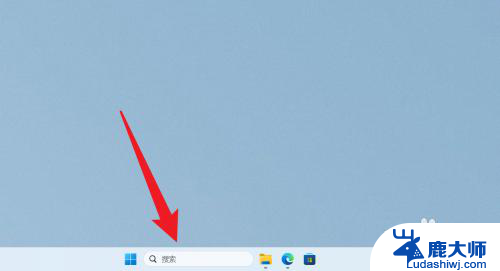
2.搜索编辑电源计划,点击打开。
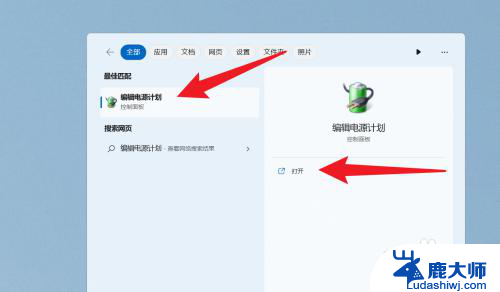
3.在打开的界面中,把睡眠状态设置成从不。然后保存修改。
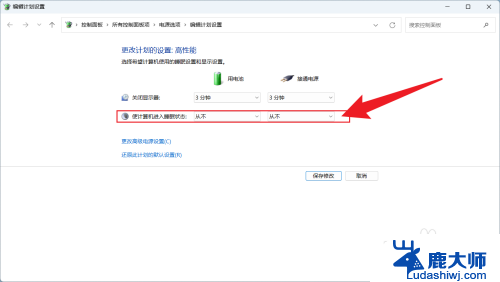
4.设置完成后,点击左上方电源选项。
5.点击左上方选择关闭笔记本计算机盖的功能。
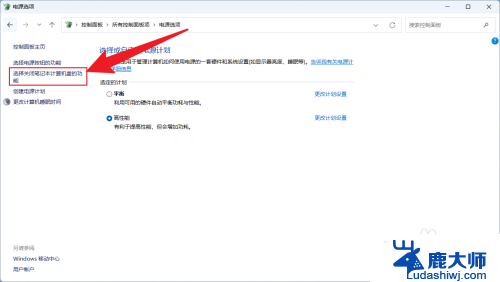
6.把关闭盖子时,设置成不采取任务操作。点击保存即可。
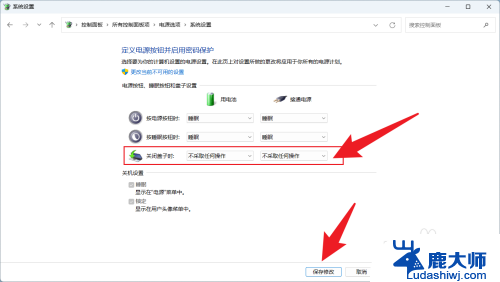
以上就是win电脑如何设置合盖不关机的全部内容,有需要的用户就可以根据小编的步骤进行操作了,希望能够对大家有所帮助。
win电脑如何设置合盖不关机 笔记本电脑合上盖子不关机怎么调整相关教程
- 笔记本电脑合盖后黑屏 笔记本电脑合盖子后打开屏幕黑屏怎么办
- 笔记本屏幕合上不休眠 怎么设置电脑休眠时间
- 笔记本怎样强制关机 笔记本电脑死机如何强制关机
- 笔记本一直正在关机关不了 电脑关机失败
- 笔记本电脑长按电源键无法关机 笔记本电脑关不了机怎么办
- 笔记本电脑怎么关闭pin密码 Windows 10开机密码如何关闭
- 笔记本电脑关机在哪里关 联想笔记本关机方法
- 关机后显示时间怎么设置 怎样在电脑上设置定时关机
- 惠普笔记本如何强制关机重启 惠普电脑强制关机的方法
- 台式电脑怎么自动关机设置 电脑自动开关机设置方法
- 笔记本电脑怎样设置密码开机密码 如何在电脑上设置开机密码
- 笔记本键盘不能输入任何东西 笔记本键盘无法输入字
- 苹果手机如何共享网络给电脑 苹果手机网络分享到台式机的教程
- 钉钉截图快捷键设置 电脑钉钉截图快捷键设置方法
- wifi有网但是电脑连不上网 电脑连接WIFI无法浏览网页怎么解决
- 适配器电脑怎么连 蓝牙适配器连接电脑步骤
电脑教程推荐